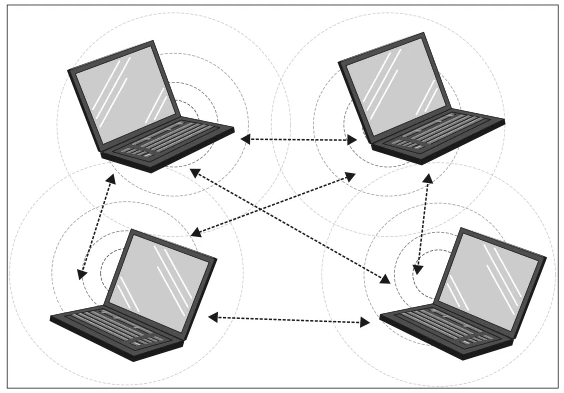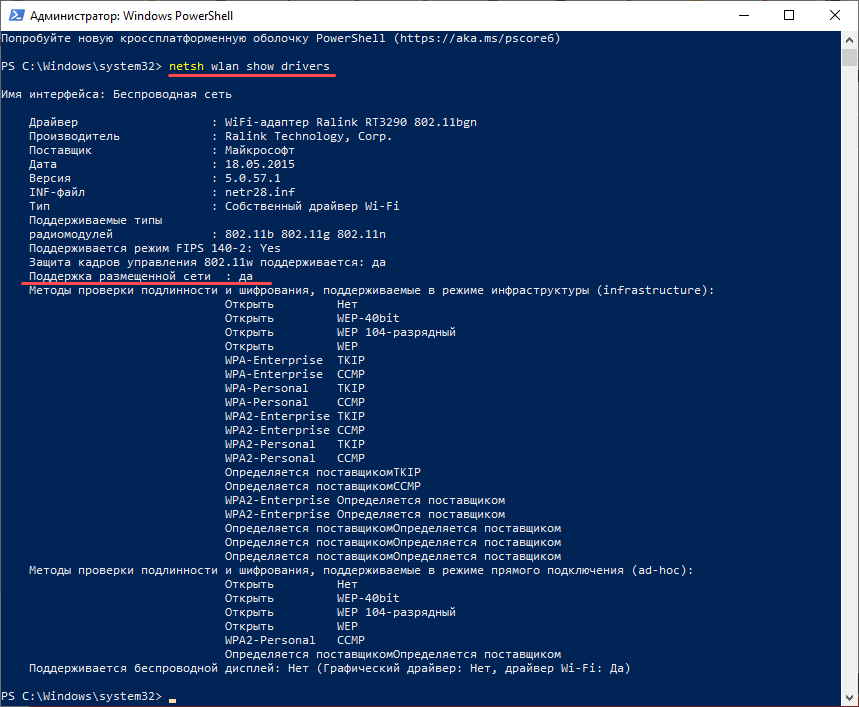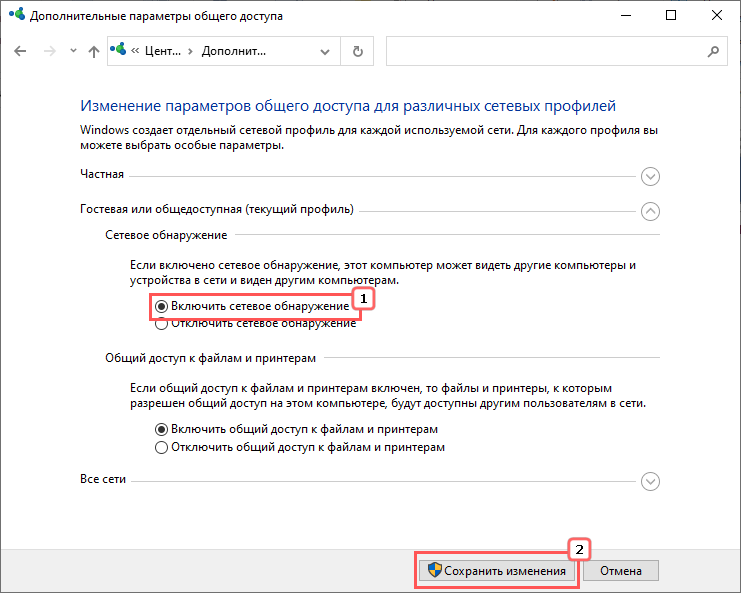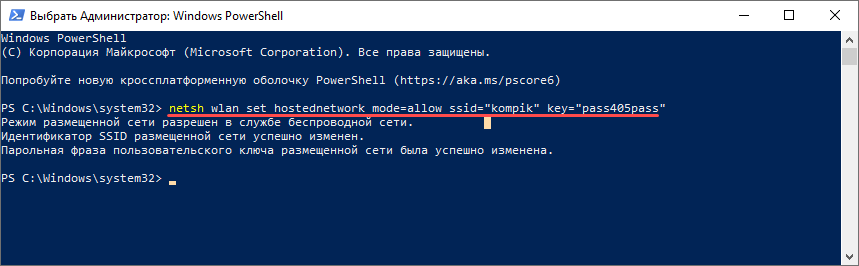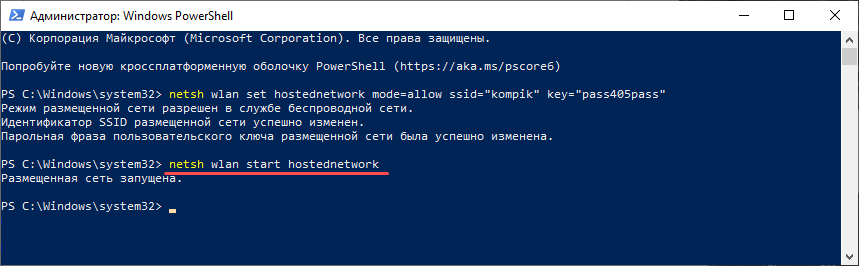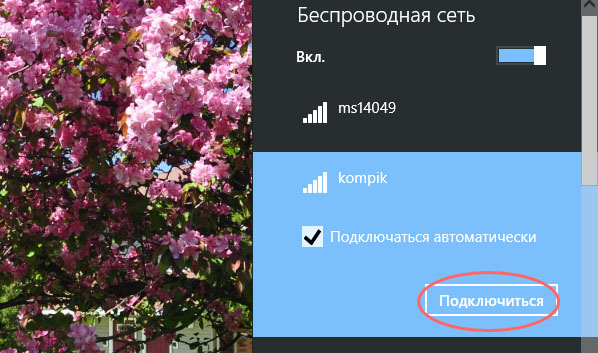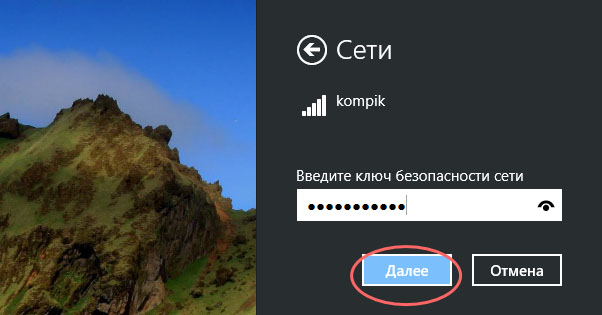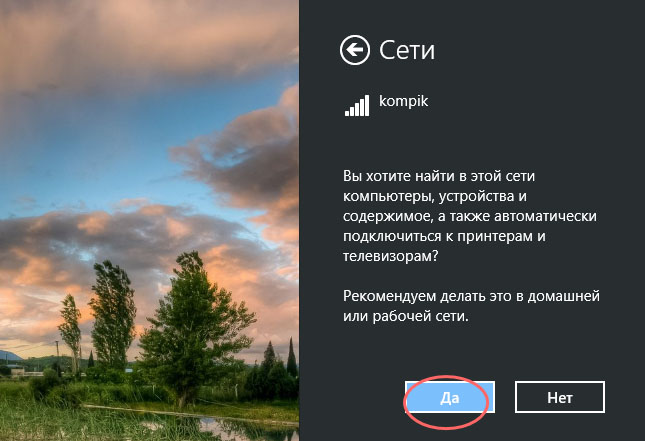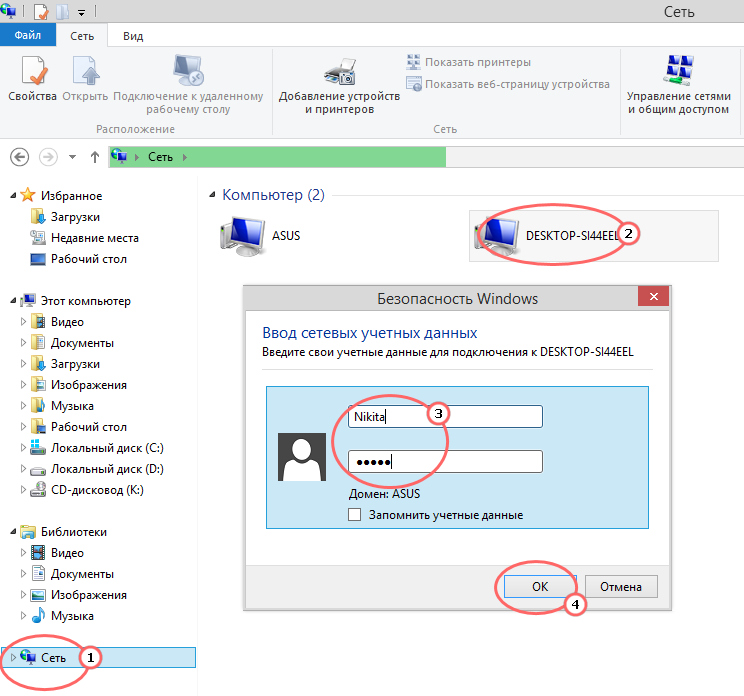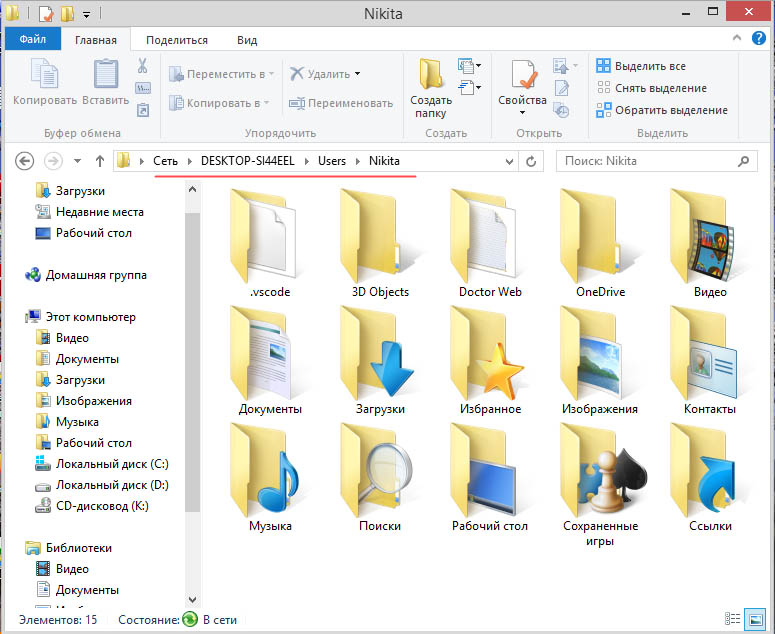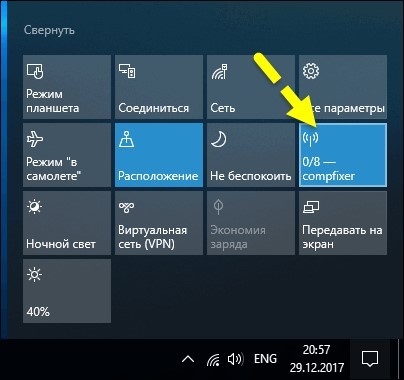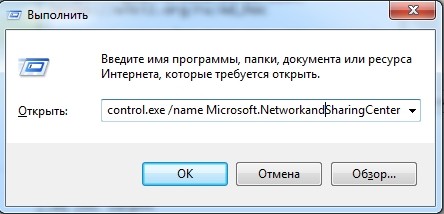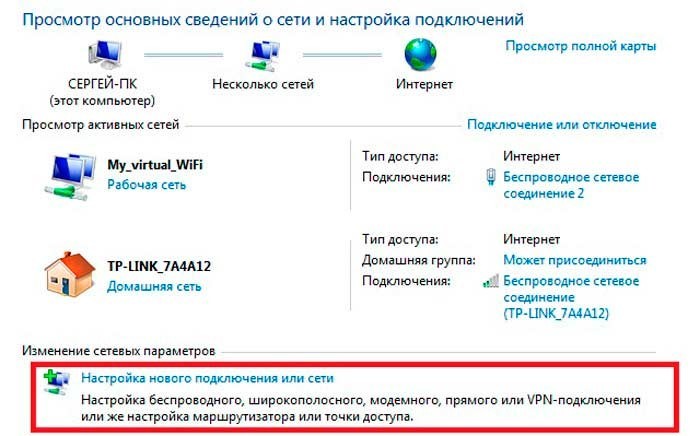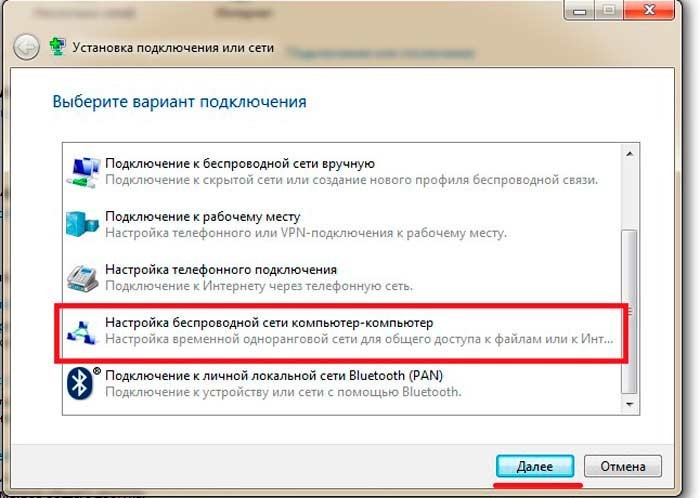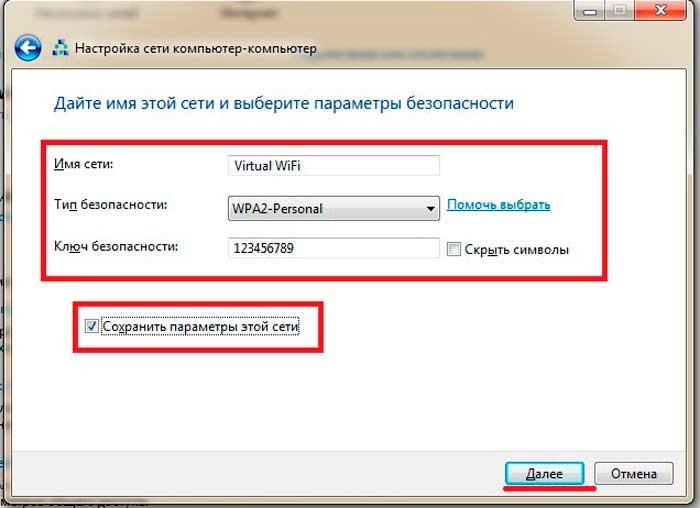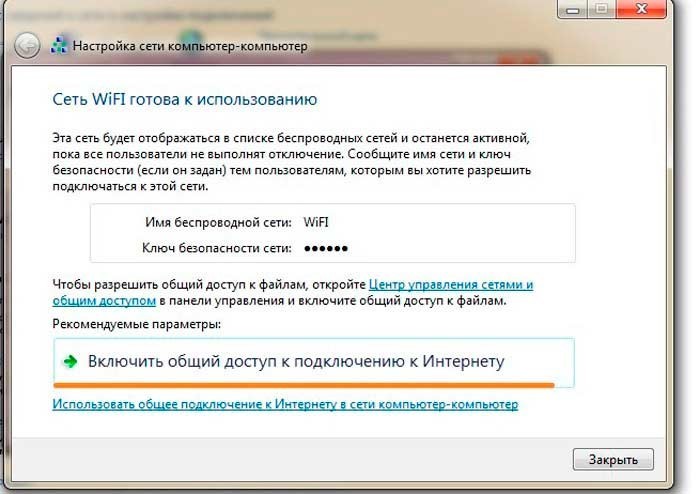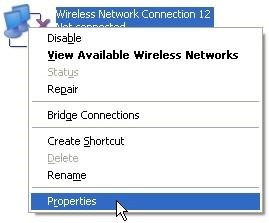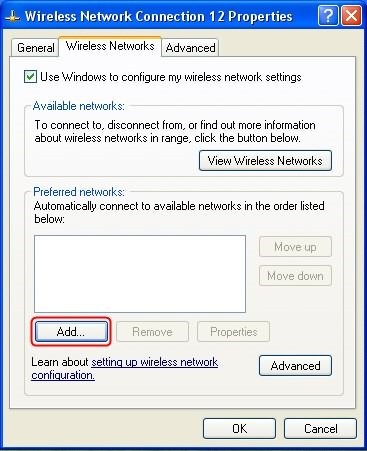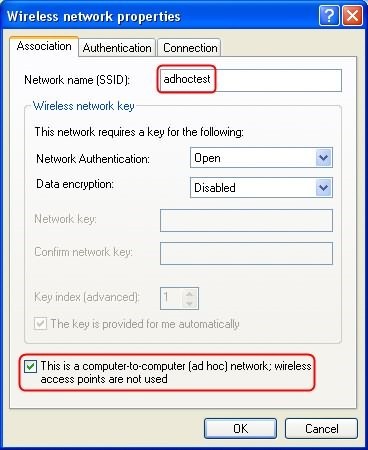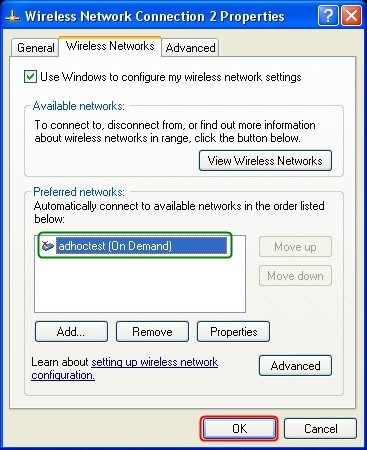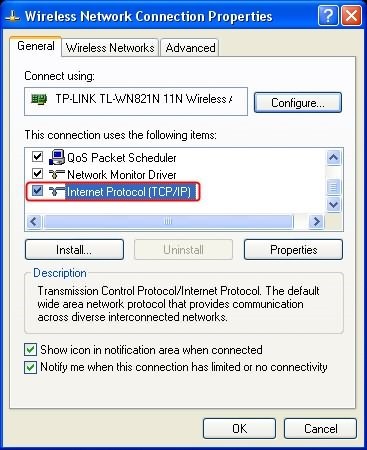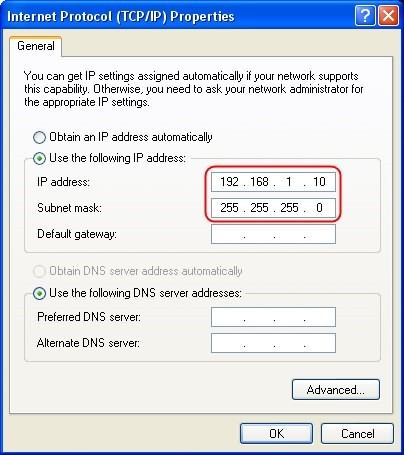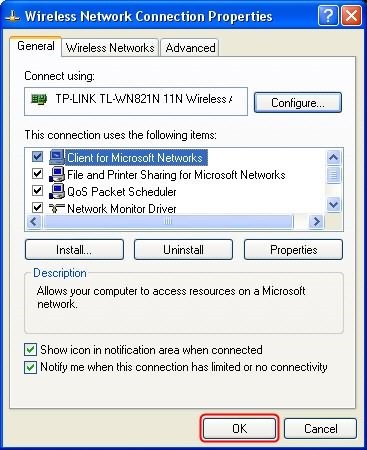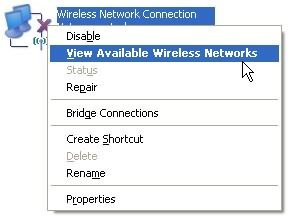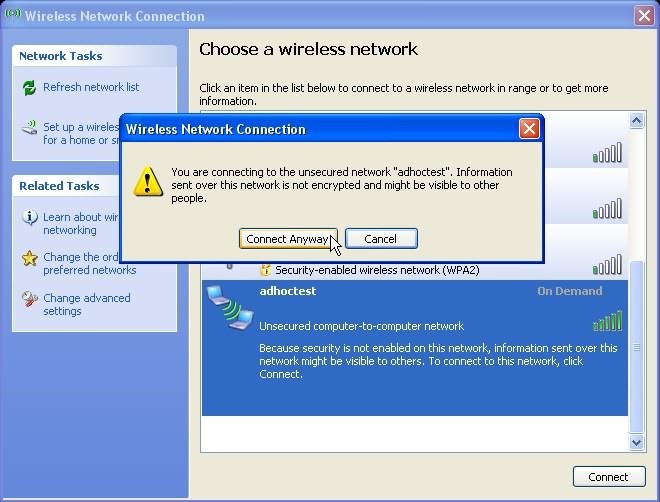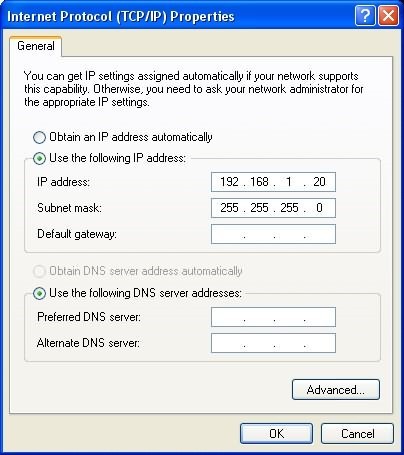- Как создать локальную сеть без использования роутера
- Что такое сеть Ad-Hoc
- Где используются сети Ad-Hoc
- Как создать сеть Ad-Hoc
- Подключение к сети Ad-Hoc
- Что такое Ad Hoc в Wi-Fi сети, для чего нужен и как настроить на Windows 10, 7 и XP?
- Принцип работы Ad hoc
- Windows 10
- Windows 7
- Windows XP
- Понимание режима инфраструктуры в беспроводной сети
- Требования к сети в инфраструктурном режиме
- Инфраструктура против режима Ad Hoc
Как создать локальную сеть без использования роутера
Процедура создания и настройки локальной домашней или офисной сети средствами Windows достаточно проста, сводится она по большому счету к изменению параметров общего доступа. Поэтому мало кто из пользователей задумывается, как именно устроена локальная сеть, какое аппаратное обеспечение используется и что из этого следует. Так вот, в большинстве случаев обмен данными осуществляется по Wi-Fi через беспроводной маршрутизатор, выдающий IP -адреса подключенным к сети устройствам.
Отсутствие интернета никак не повлияет на работу локальной сети, но не отсутствие роутера, впрочем, если очень нужно, наладить беспроводную связь между устройствами можно напрямую без использования маршрутизатора. Главное, чтобы объединяемые компьютеры были оборудованы беспроводным адаптером, поддерживающим функцию размещенной сети.
Что такое сеть Ad-Hoc
Любая беспроводная сеть — это сеть, в которой обмен данными между узлами осуществляется посредством электромагнитных волн, при этом беспроводные сети могут быть распределенными и централизованными. В основу первых положена технология точек доступа, тогда как беспроводные сети второго типа базируются на использовании центрального элемента — беспроводного коммутатора. Кроме того, существуют так называемые специальные беспроводные сети, например, сети Ad-Hoc , в которых устройства могут связываться друг с другом независимо от фиксированной инфраструктуры. Сеть Ad-Hoc является одноранговой децентрализованной, для обмена данными в таких сетях не нужны управляющие элементы, в частности, роутеры, так как передача данных осуществляется непосредственно с устройства на устройство.
Где используются сети Ad-Hoc
В настоящее время сети Ad-Hoc не имеют широкого применения. Используются они в основном для организации связи в чрезвычайных ситуациях гражданского или природного характера, когда централизованная инфраструктура оказывается недоступна. Также сети этого типа могут быть использованы для обмена данными между устройствами в полевых условиях, для участия в многопользовательских играх, а также для предоставления доступа в глобальный интернет другим устройствам.
Достоинства сетей Ad-Hoc:
- Простота организации.
- Не нуждаются в подключении к Интернету и стандартному Wi-Fi.
- Дешевизна, не требуется приобретение дополнительного оборудования.
Недостатки сетей Ad-Hoc:
- Низкий уровень безопасности.
- Устройства должны находиться в зоне покрытия друг друга.
- Конкуренция между устройствами за доступ к общим ресурсам.
Как создать сеть Ad-Hoc
Наиболее удобным функционалом организации Ad-Hoc-сети располагала Windows 7 , в которой поднять специальную одноранговую сеть можно было с помощью встроенного мастера создания и настройки нового подключения, выбрав в нём опцию «Настройка беспроводной сети компьютер-компьютер».
В Windows 8 опция была удалена из интерфейса системы, однако сама возможность поднятия сети Ad-Hoc осталась.
Чтобы ее создать, необходимо использовать командную строку, что мы сейчас и продемонстрируем.
Первым делом проверяем поддержку адаптером технологии Ad-Hoc.
Откройте командную строку либо PowerShell от имени администратора и выполните команду:
netsh wlan show drivers
Обратите внимание на пункт «Поддержка размещенной сети».
Если напротив него вы видите «Да», замечательно, создание специальной одноранговой сети поддерживается.
Если видите «Нет», создать Ad-Hoc сеть на вашем компьютере, увы, не получится.
Также обращаем внимание, что поддерживать размещенную сеть должны все ПК, которые вы хотите к ней подключить.
Убедившись, что сеть поддерживается, зайдите в параметры управления сетями и общим доступом и включите сетевое обнаружение на объединяемых в локальную независимую сеть компьютерах.
Вернитесь в консоль выполните на раздающем ПК команду:
netsh wlan set hostednetwork mode=allow ssid=»Name» key=»Pass»
Где Name — имя виртуальной точки доступа, а Pass — произвольный пароль.
Включите точку доступа командой: netsh wlan start hostednetwork (чтобы отключить, замените в команде start на stop) .
В результате в сетевых подключениях у вас должен появиться новый виртуальный сетевой адаптер с именем сети.
Подключение к сети Ad-Hoc
Процедура подключения к созданной сети Ad-Hoc ничем не отличается от процедуры подключения к стандартному Wi-Fi.
- Кликните по иконке интернет-соединения в трее и выберите в списке беспроводных сетей созданную Ad-Hoc-сеть;
В результате ваш компьютер будет подключен к ПК с точкой доступа Ad-Hoc напрямую, без использования роутера.
Маршрутизация задается автоматически, в свойствах протокола IPv4 и IPv6 ничего менять не нужно, если при подключении возникнут проблемы, в свойствах протоколов выставьте получение IP -адреса в автоматическом режиме.
Доступ к общим файлам и папкам стандартный: жмем на панели переходов Проводника «Сеть» выбираем папку находящегося в локальной сети компьютера и авторизуемся с помощью логина и пароля его пользователя.
На желтый значок предупреждения в трее и статус подключения «Ограничено» внимания не обращайте, он указывает, что в данный момент компьютер не подключен к интернету.
Что такое Ad Hoc в Wi-Fi сети, для чего нужен и как настроить на Windows 10, 7 и XP?
Всем привет! Ad hoc – это режим беспроводной сети, которая не имеет постоянной структуры и строится «на лету», благодаря сопряжению пары устройств. Такой режим еще называют IBSS (Independent Basic Service Set) или P2P «точка-точка». Чтобы его реализовать, достаточно, чтобы оба устройства были снабжены Wi-Fi адаптерами, а в операционной системе, через которую с ними можно взаимодействовать, были установлены драйвера.
Принцип работы Ad hoc
Для режима Ad Hoc необходимо минимум оборудования. Главное, чтобы каждая станция была наделена WiFi–адаптером. Создавать какую-либо сеть при этом не нужно.
Данный режим подразумевает участие каждого узла в маршрутизации с помощью транзита данных для прочих узлов. Узнать, какие узлы пересылают информацию, можно основываясь на используемый алгоритм маршрутизации. Ad Hoc обычно реализуют для создания временных сетей. Например, когда нужно связать ПК с внешним Wi-Fi адаптером, и ноутбук (с внутренним беспроводным модулем).
Как подключить? Все зависит от того, какая версия Windows установлена на вашем компьютере. Отчет начнем с самой современной – Windows 10.
Windows 10
Чтобы создать сопряжение между двумя устройствами, на одном из них нужно создать Wi-Fi, а на втором к ней присоединиться.
- В правом нижнем углу экрана нажмите на «Панель уведомлений».
- Нажмите на иконку «Мобильный Хот-спот».
На другом устройстве запустите Wi-Fi поиск и подключитесь к только что созданной точке. Готово, P2P настроен.
Windows 7
В семерке настройка займет немного больше времени:
control.exe /name Microsoft.NetworkandSharingCenter
Затем с другого устройства включите поиск Wi-Fi сети и присоединитесь к этой точке.
Windows XP
Такой способ можно реализовать и на Виндовс XP:
- Нажмите + R и введите: ncpa.cpl.
- Кликните ПКМ по иконке беспроводной сети и зайдите в «Свойства».
- Присвойте сети IP-адрес и кликните на строку ниже, для автоматического подтягивания макси подсети.
Теперь на втором компьютере:
- Зайдите в окно через команду «WIN+R=cpl», и кликнув ПКМ по беспроводному подключению выберите «Просмотр доступных Wi-Fi сетей».
- Вручную введите IP-адрес для беспроводного сетевого соединения, прописав его так, чтобы оба компьютера были в одной локальной сети (отличались только последние цифры из пула).
Готово, коннект Peer-to-Peer завершен и настроен.
Понимание режима инфраструктуры в беспроводной сети
В компьютерных сетях инфраструктурный режим позволяет сети объединять устройства через проводное или беспроводное соединение, используя точку доступа, например маршрутизатор . Эта централизация устанавливает режим инфраструктуры отдельно от режима ad hoc .
Требования к сети в инфраструктурном режиме
Для настройки сети в режиме инфраструктуры требуется как минимум одна точка беспроводного доступа (AP). Точка доступа и клиенты должны быть настроены на использование одного и того же сетевого имени.
Точка доступа подключена к проводной сети, чтобы предоставить беспроводным клиентам доступ к таким ресурсам, как интернет, принтеры и некоторые периферийные устройства. AP могут быть добавлены в эту сеть, чтобы увеличить охват инфраструктуры и поддерживать больше беспроводных клиентов.
Домашние сети с беспроводными маршрутизаторами поддерживают режим инфраструктуры автоматически; Эти типы устройств включают в себя встроенные точки доступа.
Инфраструктура против режима Ad Hoc
По сравнению с беспроводными сетями ad hoc режим инфраструктуры предлагает преимущества масштабирования, централизованного управления безопасностью и улучшенного охвата. Беспроводные устройства могут подключаться к ресурсам в проводной локальной сети (ЛВС), что часто встречается в бизнес-настройках. Дополнительные точки доступа могут быть добавлены для улучшения перегрузки и расширения зоны действия сети.
Недостатком режима инфраструктуры беспроводных сетей является дополнительная стоимость аппаратного обеспечения AP. Специальные сети подключаются к устройствам одноранговым способом (P2P), поэтому необходимы только сами устройства. Для подключения двух или более устройств друг к другу нет необходимости в точках доступа или маршрутизаторах.
Короче говоря, режим инфраструктуры типичен для длительной или постоянной реализации сети. Дома, школы и предприятия обычно не используют P2P-соединения, используемые в режиме ad hoc, потому что они слишком децентрализованы, чтобы иметь смысл в таких ситуациях.
Специальные сети обычно существуют в кратковременные моменты, когда некоторые устройства должны обмениваться файлами, но слишком далеко от сети, чтобы работать. Небольшая операционная в больнице может настроить специальную сеть для связи некоторых беспроводных устройств друг с другом, но все они по-прежнему отключены от этой сети, и файлы недоступны.